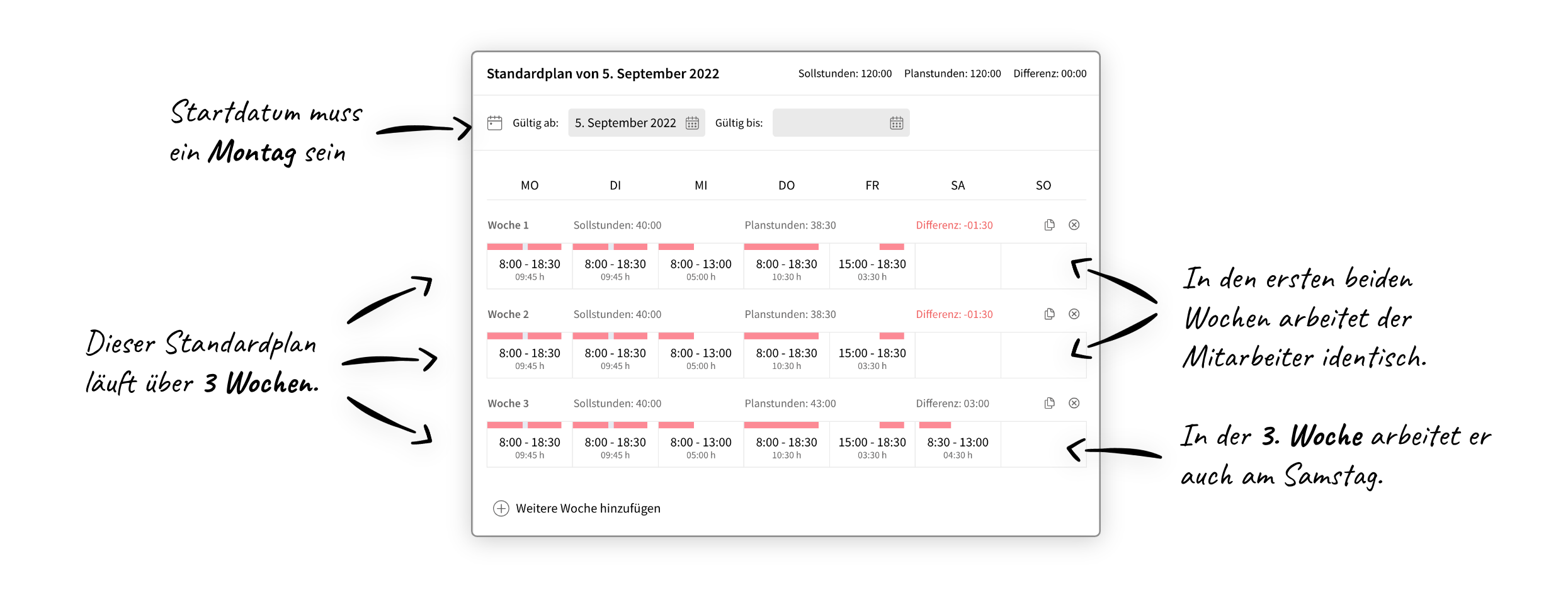Arbeiten mit Standardplänen
Mit Standardplänen hinterlegt ihr einen feststehenden Arbeitszyklus des Mitarbeiters, um eure Planung maximal zu automatisieren. Ein Standardplan spiegelt immer einmal den vollständigen Arbeitsrhythmus des Mitarbeiters wieder. apocollect wiederholt den Standardplan im Einsatzplan dann fortlaufend.
📌 Inhalt des Artikels
📺 Seht euch diesen Einrichtungsschritt auch im Video Von 0 auf 100 an: zum Video Minute 22:32>
Eigenschaften von Standardplänen
Wahrscheinlich haben die meisten Mitarbeiter bei euch einen regelmäßigen Arbeitsplan, der sich laufend wiederholt. Dieser kann über eine oder auch mehrere Wochen laufen, z. B. mit einem alternierenden Samstag.
Mit der Funktion Standardpläne könnt ihr diesen Zyklus vollständig im apocollect Einsatzplaner voreinstellen. apocollect schreibt den Arbeitsplan dann automatisch über das Jahr weiter. Dadurch spart ihr erfahrungsgemäß bereits 90 % eurer Planungszeit, da ihr anschließend nur noch die wöchentlichen Abweichungen im Einsatzplan hinterlegen müsst. Das sind daher schnell viele gesparte Stunden pro Monat, die für euch als Planer frei werden.
Standardplan vs. Einsatzplan
- Standardpläne sind eure Vorlage für die Wochenplanung. Das heißt: Wenn nichts anderes geplant ist, gilt der Standardplan und der Mitarbeiter arbeitet "normal wie vereinbart".
- Im Einsatzplan selbst braucht ihr dann später in der genauen Planung einer Woche nur noch die Abweichungen hinterlegen, z. B. wenn ein Mitarbeiter an einem Tag früher gehen möchte, zusätzlich kommen möchte oder krank ist.
- Im Einsatzplan könnt ihr den Standardplan des Mitarbeiters daher natürlich jederzeit für einen oder mehrere Tage überschreiben. Änderungen im Einsatzplan haben dann nur eine Auswirkung für den Tag, für den die Änderung eingestellt wird, und der Standardplan läuft in den Folgewochen wieder wie vereinbart weiter.
Anforderungen
Die Standardpläne geben den gesamten Wochenzyklus des Mitarbeiters wieder. Daher gilt:
- Ein Standardplan beginnt immer am Montag = Wochenanfang.
- Standardpläne müssen mindestens eine Woche umfassen.
- Die maximale Länge für einen Standardplan ist nicht begrenzt.
Ein Standardplan sollte nicht rückwirkend geändert werden. Ändert sich daher der Arbeitszyklus des Mitarbeiters, erstellt ihr einen neuen Folge-Standardplan. Eine genaue Beschreibung findet ihr weiter unten in diesem Artikel.
Erstellen eines Standardplans
Öffne den Standardplan über die Personalakte > Mitarbeiter auswählen > Standardplan. Um einen neuen Standardplan anzulegen, klickt oben auf den Button Standardplan + oder dupliziert einen bestehenden Standardplan.
Ihr könnt beim Erstellen eines Standardplan die folgenden Einträge hinterlegen:
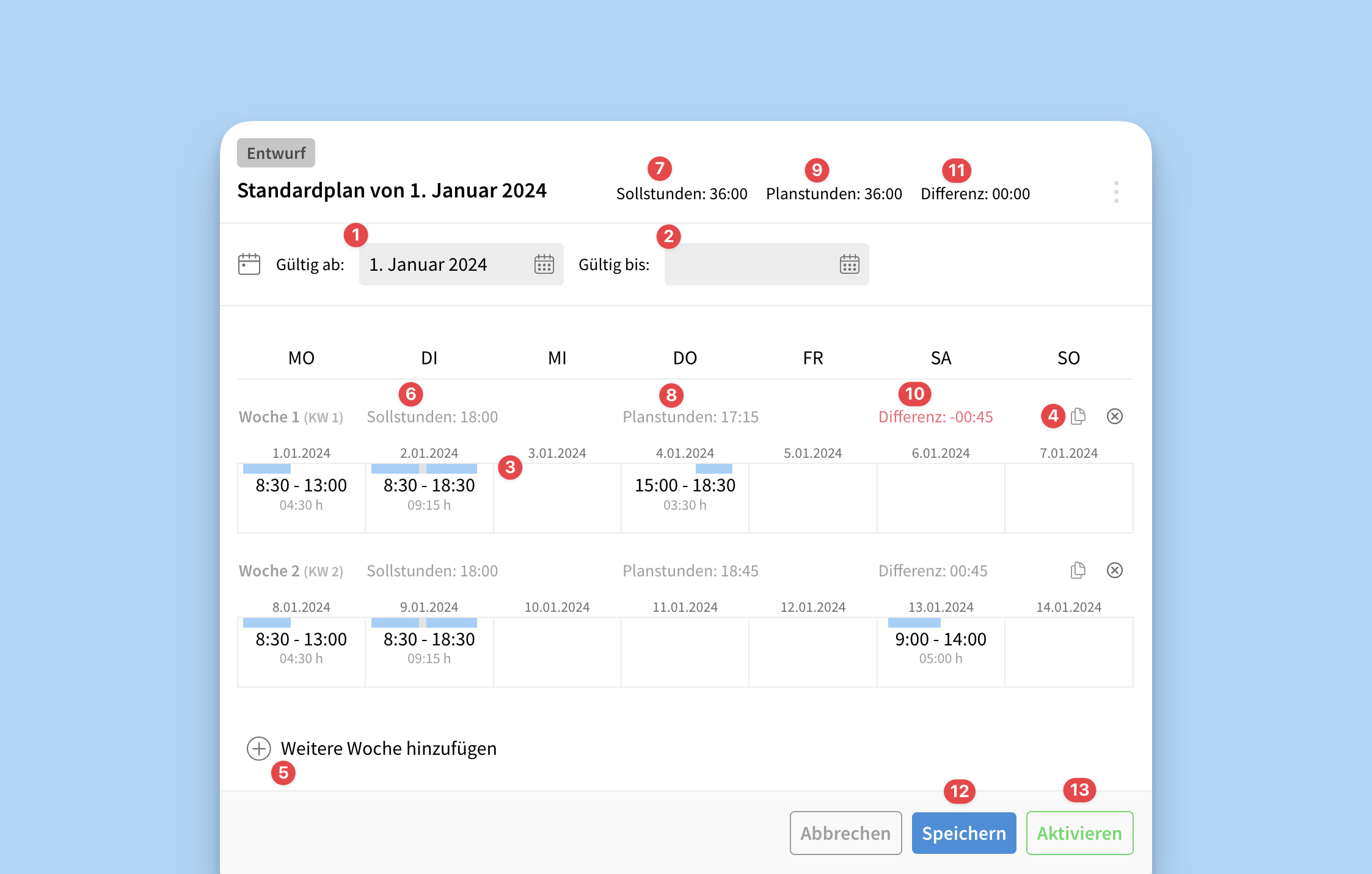
Wenn ihr euch die folgende Tabelle am Handy anseht, dreht das Handy ins Querformat.
| Nr | Funktion | Auswirkung |
|---|---|---|
| 1 | Gültig ab | Ab diesem Datum gilt der hinterlegte Standardplan. |
| 2 | Gültig bis | Nur ausfüllen, wenn es einen Folge-Standardplan gibt oder der Mitarbeiter aus der Apotheke ausscheidet. |
| 3 | Wochentage | Klickt auf eine Zelle, um die Standardschichten für den Wochentag hinzuzufügen. |
| 4 | Duplizieren | Dupliziert die angelegte Woche. Das ist praktisch, wenn die nächste Woche nur kleine Abweichungen zur vorherigen Woche enthält. |
| 5 | Weitere Woche hinzufügen | Fügt eine neue, leere Woche hinzu. Ein Standardplan kann bis zu 13 Wochen umfassen. |
| 6 + 7 | Sollstunden | Zeigt die vertragliche Soll-Zeit pro Woche (6) oder über den gesamten Arbeitszyklus (7) an. Diese Stundenanzahl muss laut Arbeitsvertrag erreicht werden. |
| 8 + 9 | Plan-Stunden | Zeigt die Summe der geplante Stunden des Standardplans pro Woche (8) oder über den gesamten Arbeitszyklus (8) an. |
| 10 + 11 | Differenz | Zeigt die Differenz aus Soll- und Planstunden an in der Woche (10) oder über den gesamten Arbeitszyklus (11). |
| 12 | Speichern | Speichert die bisherigen Änderungen. |
| 13 | Aktivieren | Aktiviert den Standardplan. Die Angaben werden festgeschrieben und der Standardplan wird gültig und ab dem Starttermin im Einsatzplan angezeigt. |
Hinzufügen der Standardschichten
Das Anlegen der einzelnen Standardschichten funktioniert genau wie das Anlegen von Schichten in der Planeransicht:
- Klickt mit der Maus in ein Feld.
- Tragt im Schichteneditor die Schicht ein. Ihr könnt auch mehrere Schichten pro Tag anlegen.
- Hinterlegt optional noch die Pausenzeiten und Bereiche, oder hinterlegt eine Notiz.
💡 Wenn ihr noch nicht wisst, wie ihr Schichten plant: Die genaue Beschreibung zum Anlegen von Schichten findet ihr hier >.
Wichtige Hinweise
Wenn ihr euch die folgende Tabelle am Handy anseht, dreht das Handy ins Querformat.
| Hinweis | Beschreibung | Beispiel |
|---|---|---|
| Mit richtiger Woche beginnen | Arbeitet ein Mitarbeiter in einem wechselnden wöchentlichen Zyklus, achtet darauf, welche Woche gerade zum gewählten Startdatum des Standardplans ansteht. | Heike arbeitet jeden 2. Samstag. Immer in geraden Kalenderwochen ist ihr Arbeitssamstag. Der neue Standardplan wird ab dem 1.1.2024 eingetragen, sodass der Plan in der ungeraden KW-1 beginnt. Im Standardplan wird daher als 1. Woche die Woche ohne Samstag eingetragen. |
| 💡 apocollect zeigt als Hilfestellung die KW-Nummer und das Datum des ersten Zyklus an. | ||
| Abgleich zur Sollzeit | Die Sollzeit spiegelt den Arbeitsvertrag wieder und kann daher an jedem Wochentag beginnen. Standardpläne können nur Montags beginnen. Erstellt ihr parallel zum Standardplan gleichzeitig auch einen neuen Sollzeit-Abschnitt (z. B. bei einer Vertragsanpassung), so sollte der Standardplan immer am 1. Montag nach Beginn des Sollzeit-Abschnitts beginnen. | Udo erhöht seine vertraglichen Wochenstunden auf 34, und er erhält daher zum 1.2.2024 eine neue Sollzeit mit 34 Stunden. Im Standardplan soll dafür nun ein zusätzlicher Nachmittag eingetragen werden. Da der 1.2. ein Donnerstag ist, kann der neue Standardplan aber nicht gleichzeitig beginnen. Aktiviert den Standardplan daher zum nächsten Montag (5.2.24). Die Tage Do-Sa passt ihr manuell im Einsatzplan an. |
| Abweichung Plan- vs. Soll-Zeit | Ein Standardplan sollte möglichst nicht mehr Plan-Stunden enthalten als Soll-Stunden, da der Mitarbeiter regelmäßig Überstunden ansammeln würde. Eine Unterschreitung ist aber möglich, da nur die Stunden eingetragen werden, die standardmäßig feststehen. Die fehlenden Stunden können dann flexibel im Einsatzplan eingetragen werden. | Dorothe arbeitet 38 Stunden pro Woche, und jeweils 10 Stunden am Mo + Mi + Fr. Die restlichen 8 Stunden arbeitet Dorothe ganz flexibel nach Rücksprache entweder am Dienstag oder Donnerstag. Für Dorothe wird daher der Mo + Mi + Fr im Standardplan hinterlegt, der Di + Do wird jeweils direkt im Einsatzplan eingetragen. |
| Leere Wochen | Es können keine leeren Wochen (ohne Schicht) im Standardplan hinterlegt werden. Kommt dies im Einzelfall vor, könnt ihr in der leeren Woche z. B. am Sonntag eine 1-minütige Schicht mit der Tätigkeit „Überstundenausgleich“ eintragen. |
Beim Erstellen des Einsatzplaners zeigt apocollect als Hilfestellung die KW-Nummer und das Datum des ersten Zyklus an.
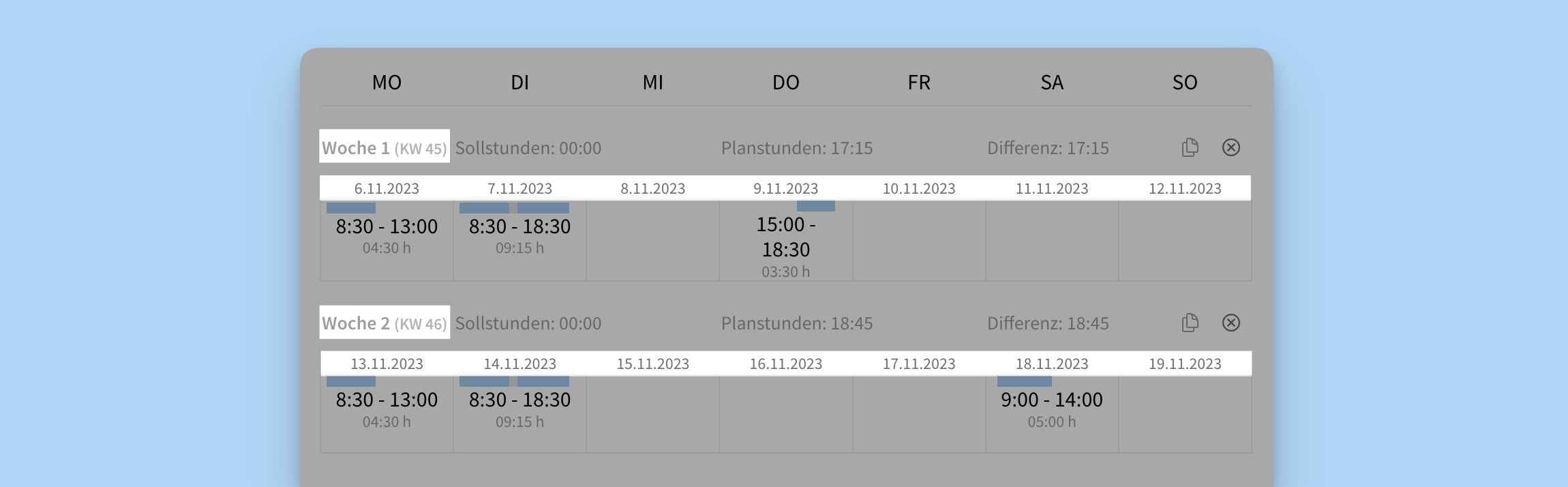
Beispiel
In der folgenden Abbildung findet ihr ein Beispiel für einen Standardplan über 3 Wochen:
- Der Mitarbeiter arbeitet von Mo-Fr identisch, und er arbeitet an jedem 3. Samstag.
- Auch wenn die ersten beiden Wochen identisch sind, werden sie 2x aufgeführt, da er sie ja auch 2x nacheinander identisch abarbeitet.
- In der 3. Woche hinterlegt ihr dann die Samstagsschicht.
Da keine 4. Woche aufgeführt ist, fängt der Standardplan daher wieder von vorne an mit Woche 1.
Änderung eines Standardplans / Duplizieren
Standardplan aktivieren
- Der Standardplan wird gültig, indem ihr ihn speichert und aktiviert.
- Nach der Aktivierung wird der Standardplan festgeschrieben. Dadurch ist ein aktiver Standardplan vor versehentlichen Änderungen geschützt.
- Ab dem Tag der Aktivierung erscheint der Standardplan für den Mitarbeiter im Einsatzplan.
Neuer Standardplan bei Vertragsänderung
Ändern sich die Arbeitszeiten des Mitarbeiters, könnt ihr einen neuen Standardplan erstellen. Erstellt in diesem Fall einen neuen Folge-Standardplan und ändert nicht den bisherigen Standardplan.
- Wenn sich die Arbeitszeiten nur leicht ändern, könnt ihr den bisherigen Standardplan duplizieren. Klickt am bestehenden Standardplan auf das 3-Punkte-Menü oben rechts und wählt Duplizieren.
- Um einen ganz neuen, leeren Standardplan zu erstellen, klickt oben auf den Button Standardplan +.
Denkt daran, für den bisherigen Standardplan ein Enddatum einzutragen und zu speichern.
⚠️ Ändert oder löscht niemals den bisherigen Standardplan! Diese Änderungen hätten ansonsten Auswirkungen auf den gesamten vergangenen Zeitraum, in dem der Standardplan gültig war!
Bestehenden Standardplan ändern
Beachtet bitte unbedingt die folgenden Hinweise, bevor ihr einen aktiven“ Standardplan nachträglich bearbeitet.
Ein bestehender, aktiver Standardplan sollte nur in Ausnahmefällen rückwirkend geändert werden. Die Änderung eines aktiven Standardplans wirkt sich auf den gesamten Gültigkeitszeitraum des Standardplans aus.
Wenn ihr daher ein Standardplan ändert, die bereits in der Vergangenheit gültig war, hat dies folgende Auswirkungen:
- Durch die Änderung der Arbeitszeiten ändern sich auch die Berechnungen in der Vergangenheit.
- Das Stundenkonto des Mitarbeiters kann verfälscht werden.
- Die Berechnungen von Urlaube, Feiertage und Krankheitstage können verändert werden.
⚠ Eine aktiver und bereits gültiger Standardplan sollte daher nur geändert werden, wenn er einen Fehler enthält.
Wenn ihr einen aktiven Standardplan nachträglich bearbeiten müsst, könnt ihr den Standardplan wie folgt deaktivieren:
- Klickt auf das 3-Punkte-Menü an des Standardplans.
- Wählt Deaktivieren.
- Lest und bestätigt den Warndialog durch Eingabe des Wortes VERSTANDEN
Nach der Korrektur muss der Standardplan gespeichert und wieder aktiviert werden.
Export
Ein Standardplan kann nach dem Speichern/Aktivieren als PDF exportiert werden. Das ist praktisch, damit ihr z. B. neuen Mitarbeitern ihren Standardplan bereits mitgeben könnt. Damit können diese neuen Mitarbeiter sich auch vor ihrem Vertragsbeginn auf den neuen Arbeitsplan einstellen, auch wenn sie noch keinen Zugriff auf apocollect haben.
Um den Standardplan zu exportieren, klickt am Standardplan auf das 3-Punkte-Menü oben rechts und wählt Exportieren.
FAQ
Eine Mitarbeiterin ist sehr flexibel und arbeitet nach Vereinbarung jede Woche anders. Wie trage ich für sie den Standardplan ein?
Wenn eine Mitarbeiterin keine Arbeitszeiten hat, zu denen sie regelmäßig arbeitet, tragt ihr für die Mitarbeiterin auch keinen Standardplan ein. Ihr könnt die Mitarbeiterin dann direkt im Einsatzplan eintragen zu den vereinbarten Zeiten.
Flexibler Samstag
Wenn eine Mitarbeiterin keinen festen Samstagsrhythmus hat, sondern z. B. immer einen oder den letzten Samstag im Monat übernimmt, tragt ihr diesen Samstag nicht im Standardplan ein. Öffnet den Einsatzplan (am besten in der Monatsansicht) und verteilt die Samstage der Mitarbeiterin im Jahr über diesen Weg.
Eine Mitarbeiterin kann nie am Dienstagnachmittag arbeiten. Kann ich eine Sperrzeit hinterlegen?
Legt dazu in der Administration > Einsatzplanung > Tätigkeiten eine neue Tätigkeit an mit folgenden Eigenschaften:
- Bezeichnung Sperrzeit
- Faktor 0
- Wo: Außer Haus
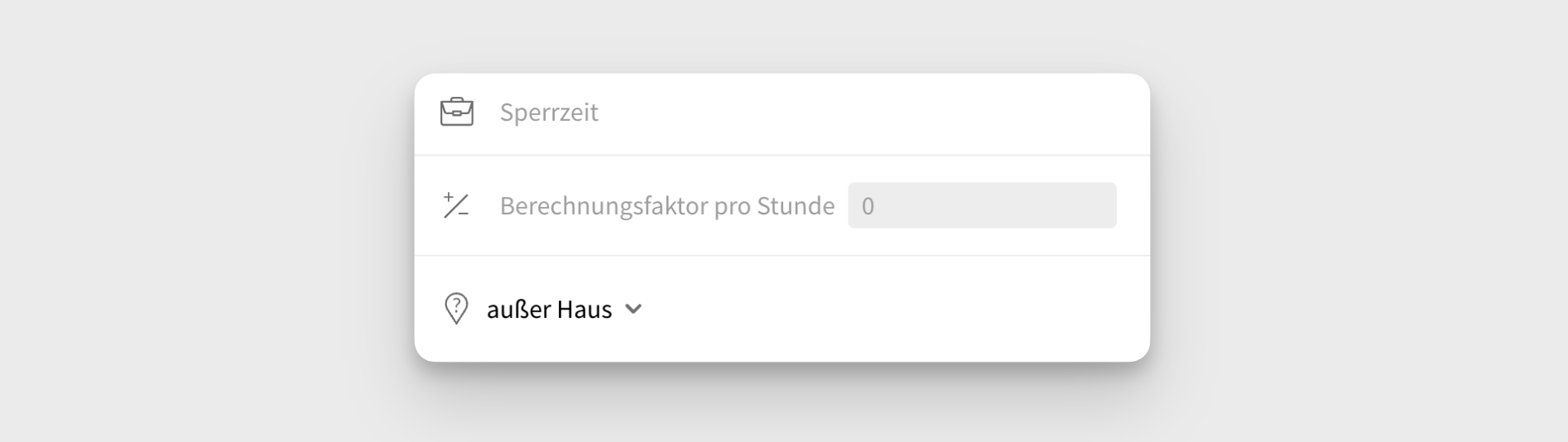
Ihr könnt diese „Tätigkeit“ nun im (Standard-) Plan hinterlegen. Bei der Planung seht ihr direkt, dass die Mitarbeiterin in dieser Zeit nicht verfügbar ist. Im Einzelfall könnt ihr die Zeit dann natürlich wissentlich nach Rücksprache überschreiben, falls die Mitarbeiterin doch mal zu dieser Zeit arbeiten muss.
Was ist der Unterschied zwischen der Plan-Zeit und der Soll-Zeit?
Im Arbeitsvertrag des Mitarbeiters ist meist die wöchentliche Arbeitszeit angegeben. Dies ist die Soll-Zeit, auf dessen Grundlage der Mitarbeiter sein Gehalt bezieht. Beim Erstellen des Standardplans seht ihr sofort, ob sich eure geplanten Zeiten (= die Plan-Zeit) mit dieser Soll-Zeit des Mitarbeiters deckt, damit ihr nicht versehentlich mehr Stunden verplant, als ihr vertraglich mit eurem Mitarbeiter vereinbart habt.
- Dabei können einzelne Wochen aber natürlich über der Sollzeit liegen (der Mitarbeiter macht Überstunden),
- wenn die Stunden in den nächsten Wochen wieder abgebaut werden (der Mitarbeiter macht Minusstunden).
⠀Angezeigt werden euch dazu
- die Soll-Zeit pro geplanter Woche,
- die Plan-Zeit pro geplanter Woche,
- und die Soll- und Plan-Zeit für den gesamten Zeitraum des Standardplans.
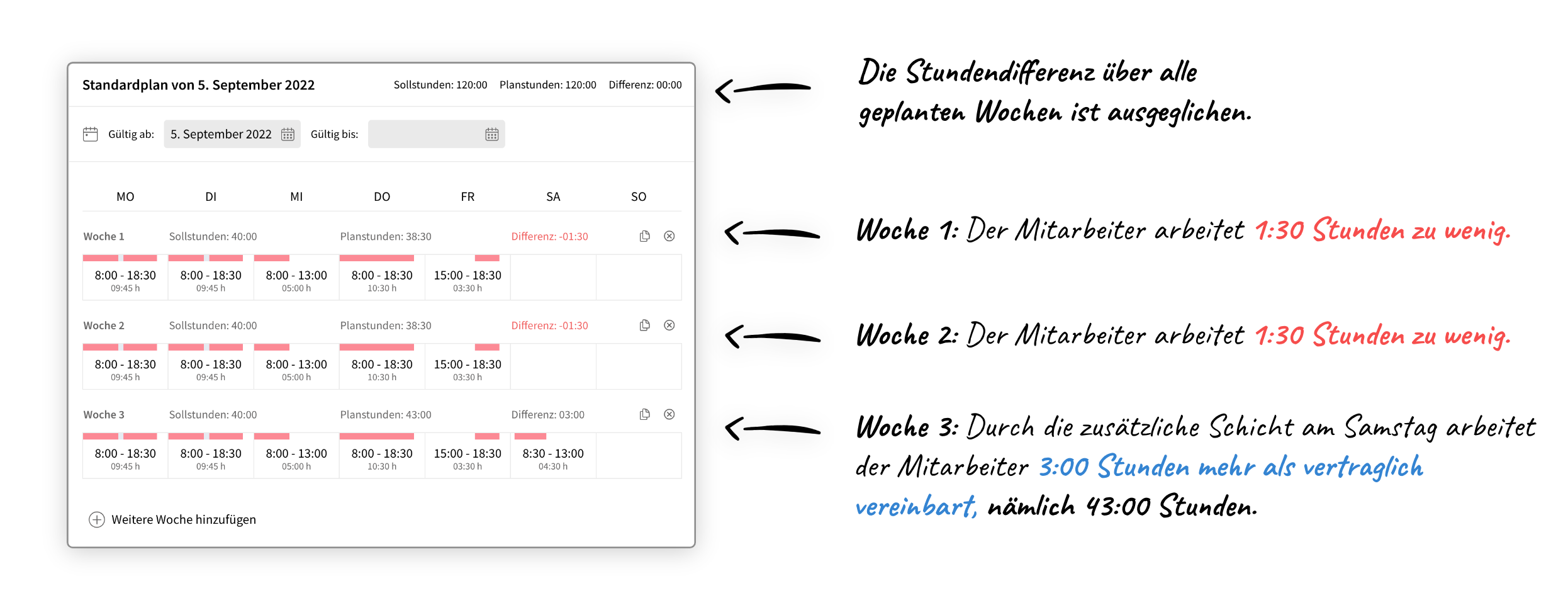
💡Lest auch die anderen Hilfeartikel zum Einsatzplan. Eine Übersicht über alle Artikel findest Du hier >
📌 Seht Euch auch unsere Onlinetour zum Einsatzplaner an: Mehr erfahren >